Windows veikala lietotne (Service Name = "WSService") ir būtisks pakalpojums visām lietojumprogrammām, kas lejupielādētas un pārvaldītas no Windows veikala. Tāpēc turpiniet to atspējot tikai tad, ja nekad neizmantojat programmas no Windows veikala.
Šī apmācība ir paredzēta lietotājiem, kuri vēlas bloķēt Windows veikala lietojumprogrammu savā Windows 8 (8.1) sistēmu, tās izraisītu problēmu dēļ vai tāpēc, ka tās vēlas būt nepieejamas Windows 8 personālajam datoram lietotājiem.

Piezīmes:
1. Ja jums pieder a Windows 8 vai 8.1 Home balstīta sistēma vienīgais veids, kā atspējot (liegt piekļuvi) Windows veikalam, ir izmantot reģistra metodi (metode-2).
2. Ja jums pieder a Windows 8 vai 8.1 Pro balstītu sistēmu, varat atspējot Windows veikalu vai izmantojot grupas politikas redaktora metodi (metode-1) vai izmantojot reģistra metodi (metode-2).
Šajā apmācībā ir ietverti detalizēti norādījumi par to, kā savā sistēmā var bloķēt Windows 8 veikala lietotni.
Kā atspējot Windows veikalu operētājsistēmās Windows 8 un Windows 8.1.
1. metode. Kā atspējot Windows veikalu operētājsistēmā Windows 8, 8.1 Pro vietējā grupas politikas redaktorā.
– Lai liegtu piekļuvi lietotnei Windows Store operētājsistēmas Windows 8 vai Windows 8.1 Pro izdevumos, izmantojot grupas politikas redaktoru:
1. Vienlaicīgi nospiediet pogu Windows atslēga + R atslēgas, lai atvērtuSkrien' komandu lodziņš.
2. Palaist komandu lodziņā ierakstiet: gpedit.msc un nospiediet Ievadiet lai atvērtu vietējo grupas politikas redaktoru.

3. Grupas politikas redaktorā pārejiet uz šādu iestatījumu: Datora konfigurācija > Administratīvās veidnes > Windows komponenti > Veikals.
4. Labajā rūtī veiciet dubultklikšķi, lai atvērtu "Izslēdziet veikala lietojumprogrammu" iestatījumi.
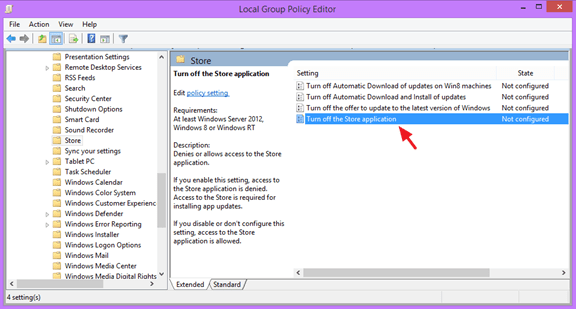
5. Pārbaudiet Iespējots radio pogu un noklikšķiniet labi.

6. Aizvērt Grupas politikas redaktors.
7. Restartēt jūsu dators.
2. metode. Kā izslēgt Windows veikalu operētājsistēmā Windows 8, 8.1 Home, izmantojot reģistru:
– Lai liegtu piekļuvi lietotnei Windows Store operētājsistēmā Windows 8 vai Windows 8.1 Home, izmantojot reģistru:
1. Vienlaicīgi nospiediet pogu Windows atslēga + R atslēgas, lai atvērtuSkrien' komandu lodziņš.
2. Palaist komandu lodziņā ierakstiet: regedit un nospiediet Ievadiet.

3. SVARĪGS: Pirms turpināt, vispirms izveidojiet sava reģistra dublējumu. Darīt to:
1. Galvenajā izvēlnē dodieties uz Fails & atlasiet Eksportēt.

2. Norādiet galamērķa atrašanās vietu (piemēram, jūsu Darbvirsma), piešķiriet eksportētajam reģistra failam faila nosaukumu (piemēram, "RegistryUntouched"), atlasiet pie Eksporta diapazons: viss un nospiediet Saglabāt.

4. Kad esat izveidojis reģistra dublējumu, kreisajā rūtī pārejiet uz šo vietu:
- HKEY_LOCAL_MACHINE\SOFTWARE\Policies\Microsoft\WindowsStore
Piezīme: Ja atslēgas “WindowsStore” nav, ar peles labo pogu noklikšķiniet uz Microsoft atslēgas un atlasiet Jauns > Atslēga un nosauc to"WindowsStore" (bez pēdiņām).

5. Ar peles labo pogu noklikšķiniet uz tukšas vietas labajā rūtī un atlasiet Jauns > DWORD vērtība.

6. Jaunajā vērtībā ievadiet nosaukumu Noņemiet WindowsStore
7. Veiciet dubultklikšķi uz jaunā izveidotā Noņemiet WindowsStore vērtību un vērtības datu lodziņā ierakstiet "1" (bez pēdiņām).

8.Aizvērt Reģistra redaktors un restartēt jūsu dators.
– Turpmāk ikreiz, kad mēģināsit palaist Windows veikalu, ekrānā tiks parādīts šāds ziņojums:Windows veikals šajā datorā nav pieejams. Lai iegūtu papildinformāciju, sazinieties ar sistēmas administratoru".

Tieši tā! Paziņojiet man, vai šī rokasgrāmata jums ir palīdzējusi, atstājot komentāru par savu pieredzi. Lūdzu, patīk un dalies ar šo ceļvedi, lai palīdzētu citiem.